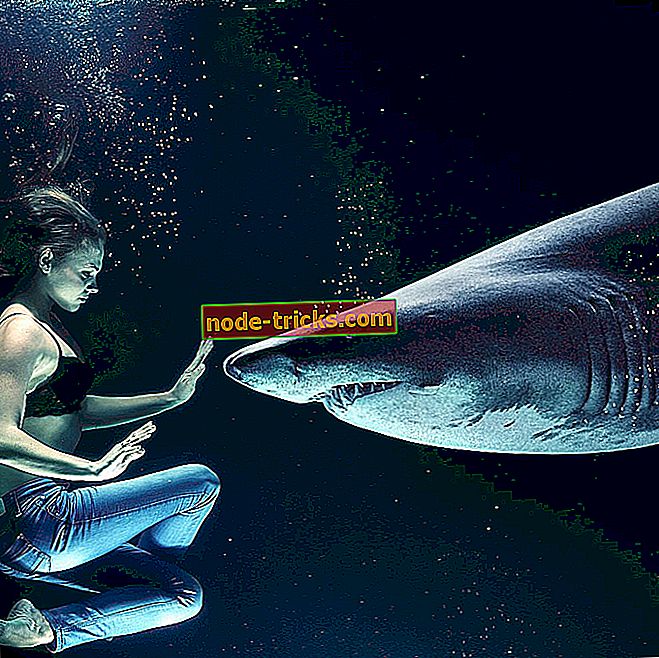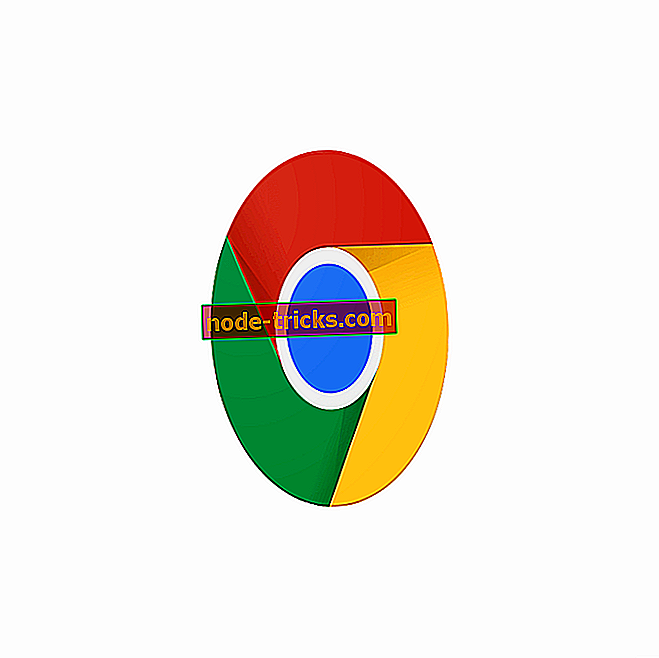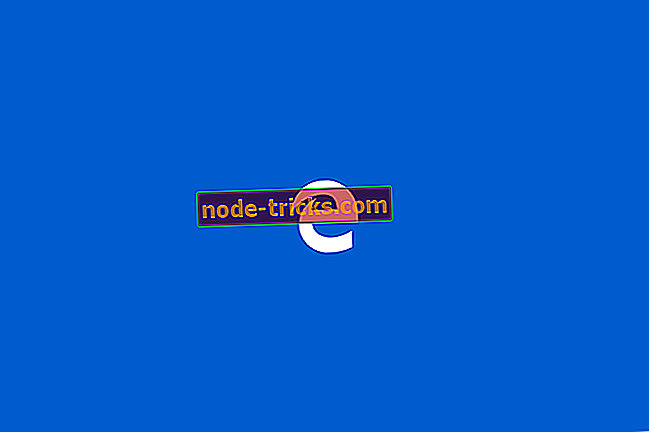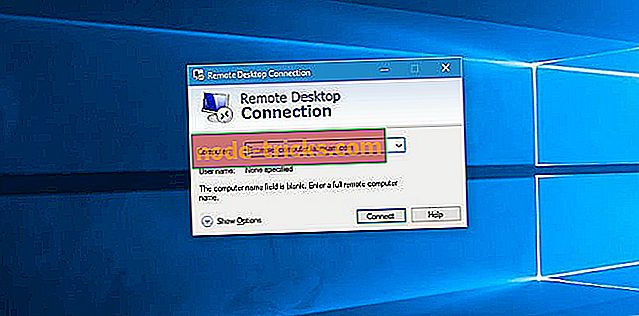Fix: Xboxi veakood 80072ef3
Paljud inimesed mängivad oma lemmikmänge oma Xboxi võrgus, kuid mõnikord võivad tekkida teatud vead Xboxiga ja takistada teie lemmikmängu nautimist. Kasutajad teatasid Xboxi veakoodist 80072ef3 ja täna näitame teile, kuidas seda viga parandada.
Xboxi veakood 80072ef3, kuidas seda parandada?
Viga 80072ef3 esineb tavaliselt siis, kui üritate Xbox Xboxi oma Xboxi konsoolis sisse logida. See viga takistab teil mängida mänge võrgus ja see võib olla suureks probleemiks enamikule mängijatele. Selle probleemi põhjustab tavaliselt võrguühenduse probleem või teie konsooli kõvakettal rikutud andmed, kuid õnneks on selle probleemi lahendamiseks vähe võimalusi.
Fix - Xboxi veakood 80072ef3
Lahendus 1 - taaskäivitage oma konsool
Tavaliselt saate enamiku Xboxi probleemide lahendamise lihtsalt konsooli taaskäivitamisega. Selleks peate järgima neid samme:
- Xboxi juhtseadmel vajutage ja hoidke nuppu Xbox Guide 3 sekundit all.
- Ilmub nüüd menüü. Valige suvand Lülita konsool välja ja vajutage nuppu A.
- Teie konsool lülitub nüüd välja. Oodake paar sekundit ja hoidke konsooli tagasi sisselülitamiseks juhtpaneelil nuppu Xbox Guide .
Kui teie konsool on sisse lülitatud, kontrollige, kas probleem on lahendatud.
Lahendus 2 - rikutud sisu kustutamine
Mõnikord võib see viga tekkida vigastatud salvestusmängufailide tõttu ja üks viis probleemi lahendamiseks on rikutud faili kustutamine. Selleks toimige järgmiselt.
- Vajutage juhtpaneelil nuppu Guide .
- Avage Seaded ja valige Süsteemi seaded .
- Nüüd mine Storage .
- Valige salvestuskoht ja vajutage nuppu A.
- Valige Mängud ja rakendused ning vajutage uuesti A- nuppu.
- Kerige alla ja kontrollige, kas mängu failid on rikutud. Rikutud failidel on kollane hüüumärk, et neid oleks kerge leida.
- Kui teil õnnestub leida rikutud fail, valige see ja vajutage nuppu A.
- Valige Kustuta ja vajutage uuesti A- nuppu.
- Te saate selle kustutades valitud sisu teie konsoolist jäädavalt. Kas olete kindel, et soovite sõnumi kustutada . Valige Jah .
- Korrake seda protsessi kõigi rikutud salvestusmängufailide puhul.
Rikutud salvestamismängu failid võivad põhjustada teie ja teie Xboxi konsoolis mitmeid teisi probleeme, kuid neid peaks saama lahendada lihtsalt nende failide leidmise ja seadmest eemaldamise teel.
Lahendus 3. Tühjendage vahemälu
Rikutud salvestusmängufailid võivad põhjustada vea 80072ef3 ilmumist, kuid selle vea võib põhjustada ka rikutud süsteemi vahemälu. Rikutud vahemäluga probleemi lahendamiseks peate selle oma konsoolist eemaldama. See on lihtne toiming ja saate seda teha järgmiste sammudega:
- Vajutage juhtpaneelil nuppu Guide .
- Avage Seaded ja avage Süsteemi seaded .
- Süsteemi seadistustes valige Storage .
- Valige ükskõik milline saadaval olev salvestusseade ja vajutage nuppu Y.
- Valige menüüst Clear System Cache .
- Valige Jah, et kinnitada, et soovite süsteemi vahemälu kustutada.
Kui teil on mitu salvestusseadet, ei pea te kõigi nende jaoks vahemälu tühjendama. Lihtsalt vali mõni olemasolevatest seadmetest ja tühjenda vahemälu ning vahemälu on kõigi salvestusseadmete puhul selge. Pärast vahemälu tühjendamist kontrollige, kas probleem on lahendatud.
Lahendus 4. Veenduge, et teil ei ole tasustamata tellimusi
Paljud Xboxi mängijad kasutavad igasuguseid tellimusi nõudvaid teenuseid, kuid mõnikord võib see viga tekkida, kui teil on tasumata tellimusi. Sellisel juhul peate selle probleemi lahendamiseks tasuma nõutava tellimuse. Selleks toimige järgmiselt.
- Minge oma Microsofti konto jaotisse Teenused ja tellimused .
- Leidke mis tahes hilinenud tellimused. Need tellimused on punased, nii et saate neid kergesti ära tunda.
- Valige suvand Maksma kohe ja järgige tellimuse maksmiseks juhiseid.
Pärast kõigi tellimuste tasumist tuleb see viga fikseerida.
Lahendus 5. Profiili kustutamine ja allalaadimine
Mõnel juhul võib tekkida probleem teie profiiliga, mis põhjustab vea 80072ef3, ja selleks, et seda parandada, peate kustutama ja uuesti laadima konsoolile salvestatud profiili. See on üsna lihtne ja selleks peate järgima neid samme:
- Vajutage juhtpaneelil nuppu Guide .
- Avage Seaded ja valige Süsteem .
- Valige Storage> All Devices .
- Liikuge menüüsse Gamer Profiles ja valige gamertag, mida soovite kustutada.
- Valige Kustuta .
- Nüüd valige Kustuta ainult profiil . Selle valiku abil kustutatakse teie profiil, kuid mängude ja saavutuste salvestamine jääb alles.
Pärast profiili kustutamist peate selle läbi laadima, järgides neid samme:
- Vajutage juhtpaneelil nuppu Guide .
- Valige suvand Download Profile . Kui te seda valikut ei näe, tähendab see, et olete tõenäoliselt oma profiili sisse loginud, nii et peate kõigepealt välja logima.
- Logige sisse oma gamertagiga seotud Microsofti konto abil.
- Valige oma profiili salvestusseade ja allalaadimisprotsess peaks algama.
- Kui protsess on lõpetatud, logige oma profiili sisse ja kontrollige, kas probleem on lahendatud.
6. lahendus - taaskäivitage võrguühendus
Mõnikord saate oma Xbox 800-ga tõrke 80072ef3 lihtsalt võrguühenduse taaskäivitamise abil parandada. Selleks lülitage lihtsalt ruuter välja ja oodake mõni sekund. Seejärel lülitage ruuter uuesti sisse ja kontrollige, kas probleem on lahendatud.
Lahendus 7. Kontrollige, kas olete kontrollinud teist e-posti aadressi
Kui olete oma konto parooli unustanud, peate selle taastamiseks kasutama teist e-posti aadressi. Kui Teil ei ole teist e-posti aadressi kinnitatud või mõni muu alternatiiv oma profiili taastamiseks, soovitame teil selle probleemi lahendamiseks lisada ja kinnitada.
Vähesed kasutajad teatasid, et nad kinnitasid selle probleemi, lisades oma profiilile kolmanda e-posti aadressi, nii et võiksite ka seda teha.
Lahendus 8. Kontrollige, kas Xbox Live on saadaval
Viga 80072ef3 võib tekkida, kui Xbox Live'il on probleeme. Sellisel juhul kontrollige kindlasti teistega, kas Xbox Live töötab nende eest. On ebatõenäoline, et Xbox Live on alla, kuid kui see nii on, peate ootama, kuni Microsoft probleemi lahendab.
Lahendus 9. Tehke lähtestamine tehases
Enne selle protseduuri alustamist soovitame tungivalt varundada kõik failid konsoolist. See protsess kustutab kõik Xboxi failid, seega veenduge, et varundate kõik olulised failid, näiteks allalaaditud mängud. Tehase lähtestamiseks tehke järgmist.
- Vajutage juhtpaneelil nuppu Guide ja valige Settings> All Settings .
- Valige Süsteem ja minge konsooli info ja värskenduste juurde .
- Valige Nulli konsooli valik.
- Peaksite nägema Nulli ja eemaldage kõik ning lähtestage ja hoidke oma mängude ja rakenduste valikut. Te saate valida teise variandi ja kontrollida, kas see lahendab teie jaoks probleemi. Kui see ei tööta, korrake protsessi ja valige Reset ning eemaldage kõik suvandid.
- Pärast süsteemi lähtestamist kontrollige, kas probleem on lahendatud.
Jällegi peame mainima, et Xboxi lähtestamine kustutab kõik failid, seega veenduge, et need varundatakse.
Xboxi veakood 80072ef3 võib olla ebameeldiv, kuid pärast Xboxi taaskäivitamist peaksite selle parandama. Kui see ei tööta, proovige proovida mõnda muud selle artikli lahendust.